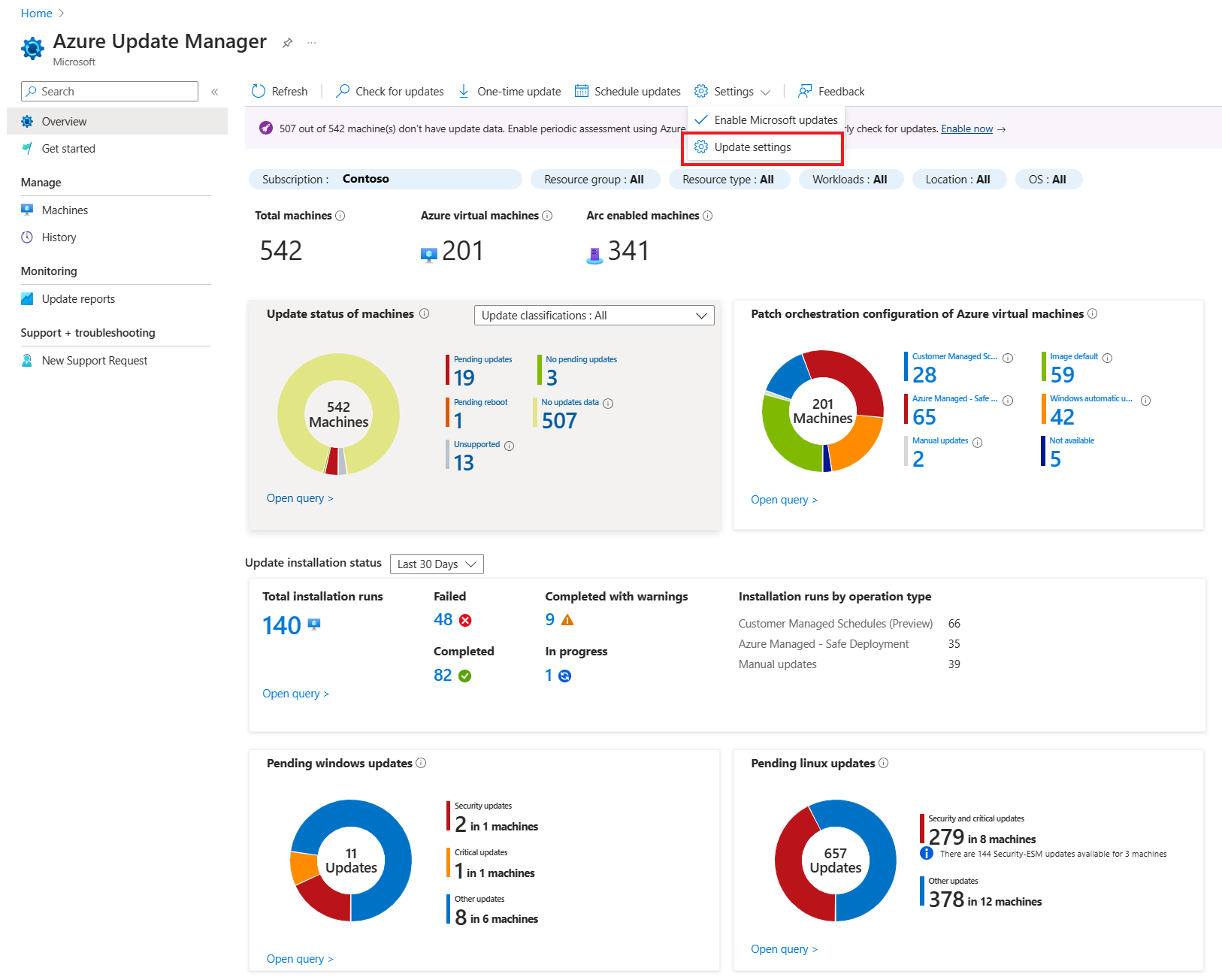Mengelola pengaturan konfigurasi pembaruan
Berlaku untuk: ✔️ VM Windows VM ✔️ ✔️ Linux Lingkungan ✔️ lokal server yang didukung Azure Arc.
Artikel ini menjelaskan cara mengonfigurasi pengaturan pembaruan dari Azure Update Manager untuk mengontrol pengaturan pembaruan pada komputer virtual (VM) Azure dan server dengan dukungan Azure Arc untuk satu atau beberapa komputer.
Mengonfigurasi pengaturan pada satu VM
Untuk mengonfigurasi pengaturan pembaruan pada komputer Anda pada satu VM:
Anda dapat menjadwalkan pembaruan dari Gambaran Umum atau Mesin di halaman Manajer Pembaruan atau dari VM yang dipilih.
Catatan
Anda dapat menjadwalkan pembaruan dari bilah Gambaran Umum atau bilah Mesin di halaman Manajer Pembaruan atau dari VM yang dipilih.
Masuk ke portal Azure.
Di Azure Update Manager, pilih Gambaran Umum, pilih Langganan Anda, dan pilih Perbarui pengaturan.
Di Ubah pengaturan pembaruan, pilih +Tambahkan komputer untuk memilih komputer yang ingin Anda ubah pengaturan pembaruannya.
Di Pilih sumber daya, pilih komputer dan pilih Tambahkan.
Di halaman Ubah pengaturan pembaruan, Anda akan melihat komputer yang diklasifikasikan sesuai sistem operasi dengan daftar pembaruan berikut yang dapat Anda pilih dan terapkan.
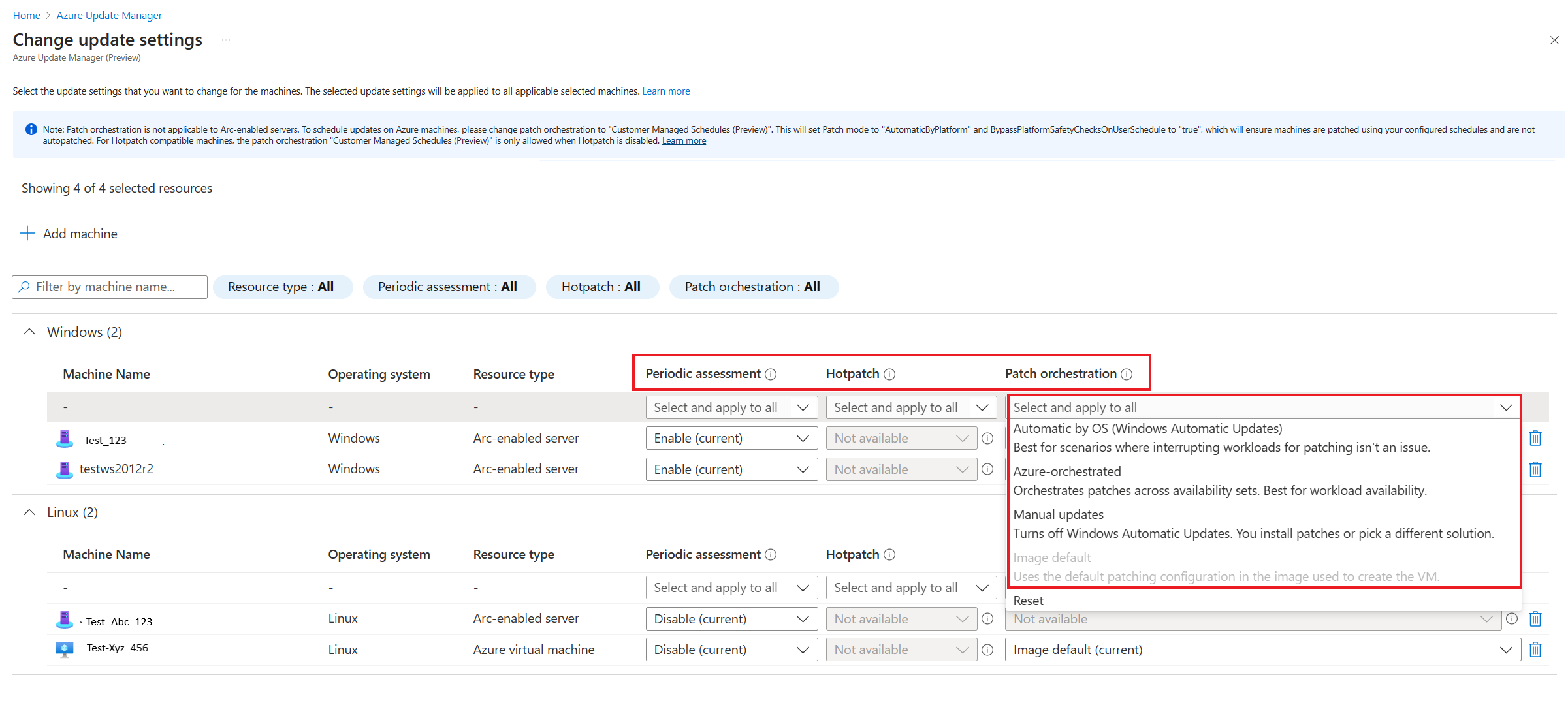
Pengaturan pembaruan berikut tersedia untuk konfigurasi untuk komputer yang dipilih:
Penilaian berkala: Penilaian berkala diatur untuk berjalan setiap 24 jam. Anda dapat mengaktifkan atau menonaktifkan pengaturan ini.
Hotpatch: Anda dapat mengaktifkan hotpatching untuk VM Windows Server Azure Edition. Hotpatching adalah cara baru untuk menginstal pembaruan pada VM Windows Server Azure Edition yang didukung yang tidak memerlukan boot ulang setelah penginstalan. Anda dapat menggunakan Update Manager untuk menginstal patch lain dengan menjadwalkan penginstalan patch atau memicu penyebaran patch segera. Anda dapat mengaktifkan, menonaktifkan, atau mengatur ulang pengaturan ini.
Opsi orkestrasi patch menyediakan:
- Jadwal Terkelola Pelanggan—memungkinkan patching jadwal pada VM Anda yang ada. Opsi orkestrasi patch baru memungkinkan dua properti VM - Mode patch = Azure-orchestrated dan BypassPlatform Brankas tyChecksOnUserSchedule = TRUE atas nama Anda setelah menerima persetujuan Anda.
- Azure Managed - Brankas Deployment—untuk sekelompok komputer virtual yang menjalani pembaruan, platform Azure akan mengatur pembaruan. (tidak berlaku untuk server dengan dukungan Arc). VM diatur ke patching tamu VM otomatis. ( yaitu), mode patch adalah AutomaticByPlatform. Ada implikasi yang berbeda tergantung pada apakah jadwal pelanggan melekat padanya atau tidak. Untuk informasi selengkapnya, lihat skenario pengguna.
- Patch Kritis dan Keamanan yang Tersedia diunduh dan diterapkan secara otomatis pada Azure VM menggunakan patching tamu VM otomatis. Proses ini dimulai secara otomatis setiap bulan ketika patch baru dirilis. Penilaian dan pemasangan patch bersifat otomatis, dan prosesnya termasuk me-reboot komputer virtual sesuai yang diperlukan.
- Pembaruan Otomatis Windows (AutomaticByOS) - Ketika beban kerja yang berjalan pada VM tidak harus memenuhi target ketersediaan, pembaruan sistem operasi diunduh dan diinstal secara otomatis. Mesin di-boot ulang sesuai kebutuhan.
- Pembaruan manual - Mode ini menonaktifkan pembaruan otomatis Windows pada VM. Patch diinstal secara manual atau menggunakan solusi yang berbeda.
- Default Gambar - Hanya didukung untuk Komputer Virtual Linux, mode ini menggunakan konfigurasi patching default dalam gambar yang digunakan untuk membuat VM.
Setelah Anda membuat pilihan, pilih Simpan.
Pemberitahuan tampaknya mengonfirmasi bahwa pengaturan pembaruan berhasil diubah.
Mengonfigurasi pengaturan dalam skala besar
Ikuti langkah-langkah ini untuk mengonfigurasi pengaturan pembaruan pada komputer Anda dalam skala besar.
Catatan
Anda dapat menjadwalkan pembaruan dari Gambaran Umum atau Mesin.
Masuk ke portal Azure.
Di Azure Update Manager, pilih Gambaran Umum, pilih Langganan Anda dan pilih Perbarui pengaturan.
Di Ubah pengaturan pembaruan, pilih pengaturan pembaruan yang ingin Anda ubah untuk komputer Anda. Ikuti prosedur dari langkah 3 yang tercantum di bilah Dari Gambaran Umum pengaturan Konfigurasi pada VM tunggal.
Pemberitahuan tampaknya mengonfirmasi bahwa pengaturan pembaruan berhasil diubah.
Langkah berikutnya
- Lihat kepatuhan penilaian dan sebarkan pembaruan untuk server dengan dukungan Azure VM atau Azure Arc yang dipilih, atau di beberapa komputer dalam langganan Anda di portal Azure.
- Untuk melihat penilaian pembaruan dan log penyebaran yang dihasilkan oleh Update Manager, lihat Log kueri.
- Untuk memecahkan masalah, lihat Memecahkan masalah dengan Update Manager.